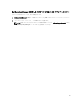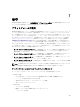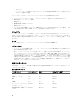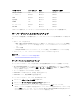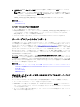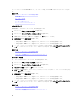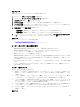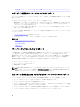Users Guide
USB ドライブ
USB ドライブからインポートするには、次の手順を実行します。
1. 左ペインで、プラットフォームの復元 を選択します。
2. 右ペインで、サーバープロファイルのインポート を選択します。
3. USB ドライブ を選択し、次へ をクリックします。
4. デバイスの選択 ドロップダウンメニューから、接続された USB ドライブを選択します。
5. ファイルの場所 テキストボックスで、選択したデバイスでバックアップイメージファイルが保存されて
いるディレクトリまたはサブディレクトリのパスを入力します。
6. 設定の保存 または 設定の削除 を選択します。
– 設定の保存 — RAID レベル、仮想ディスク、およびコントローラの属性を保存します。
– 設定の削除 — RAID レベル、仮想ディスク、およびコントローラの属性を削除します。
7. バックアップイメージファイルをパスフレーズでセキュア化した場合、バックアップファイルパスフレ
ーズ ボックスにパスフレーズ(バックアップ時に入力したもの)を入力し、終了 をクリックします。
関連リンク
インポート中のシステムまたは機能の動作
サーバープロファイルのインポート
マザーボード交換後のサーバープロファイルのインポート
インポート中のシステムまたは機能の動作
• Lifecycle Controller は復元中使用できず、インポート操作の終了後に有効になります。
• Lifecycle controller の内容を含む、バックアップされたデータのすべてが復元されます。
• インポートは、サーバーの構成に応じて最大 45 分かかります。
• 診断またはドライバパックの情報は復元されません。
• Lifecycle Controller で実行されているタスクの途中で不必要な再起動が発生する場合、これはデバイス設定
の試行中に問題が発生し、タスクの実行が再試行されることが原因です。Lifecycle ログで失敗したデバイ
スの情報をチェックしてください。
• カードが取り付けられているスロットが以前のスロットとは異なる場合、カードのインポート操作が失敗
します。
• インポート作業で復元されるのは 永久ライセンスだけです。評価版ライセンスは、期限切れとなってい
る場合に限り、復元されません。
インポート後のシナリオ
管理下システムは次の操作を実行します。
1. 電源が入っている場合は、電源が切られます。システムがオペレーティングシステムから起動していれ
ば正常シャットダウンを試みます。正常シャットダウンを行えない場合は、
15 分後に強制シャットダウ
ンを行います。
2. システムの電源がオンになり、対応デバイス(BIOS、ストレージコントローラ、およびアドイン NIC カ
ード)用のファームウェア復元を行うタスクを実行するために System Services から起動します。
3. システムが再起動し、System Services が起動して、対応デバイス(BIOS、ストレージコントローラ、お
よびアドイン NIC カード)のファームウェアの検証、設定復元を行うためのタスクが実行されます。さ
らに、実行されたすべてのタスクの最終的な検証が行われます。
4. システム電源がオフになり、iDRAC 設定およびファームウェア復元が行われます。完了後、DRAC がリセ
ットされますが、システム電源がオンになるまでは最大 10 分かかる場合があります。
5. システムの電源がオンになり、復元プロセスが完了します。復元プロセスのエントリは、Lifecycle ログ
を確認してください。
関連リンク
69